怎样开启Win8的远程桌面? 开启Win8的远程桌面的方法有哪些?
发布时间:2017-07-04 14:50:12 浏览数:
今天给大家带来怎样开启Win8的远程桌面?,开启Win8的远程桌面的方法有哪些?,,让您轻松解决问题。
我们在使用windows操作系统的过程中;可能经常需要用到远程桌面来解决一些问题;具体方法如下:
1打开开始菜单--选择控制面板
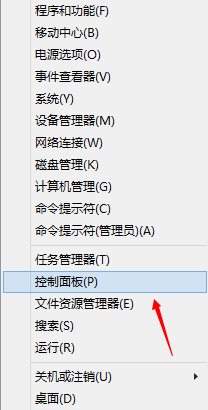 2
2切换到大图标模式
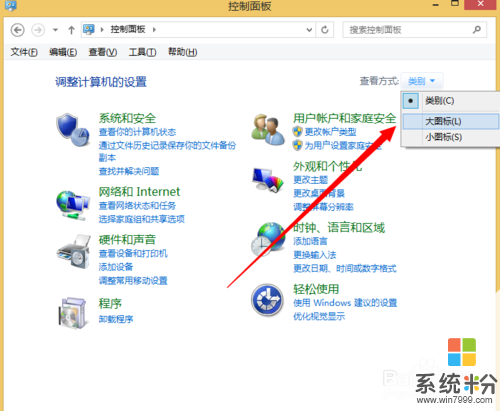 3
3下啦找到系统
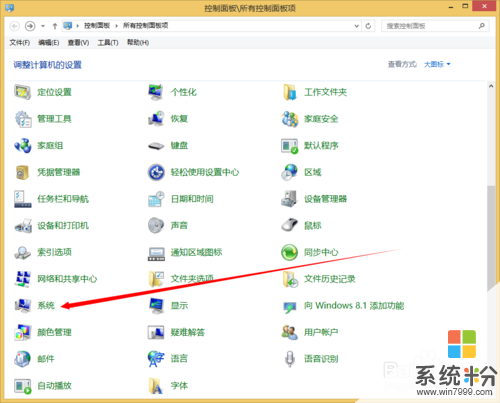 4
4点击远程设置
 5
5来到远程设置界面
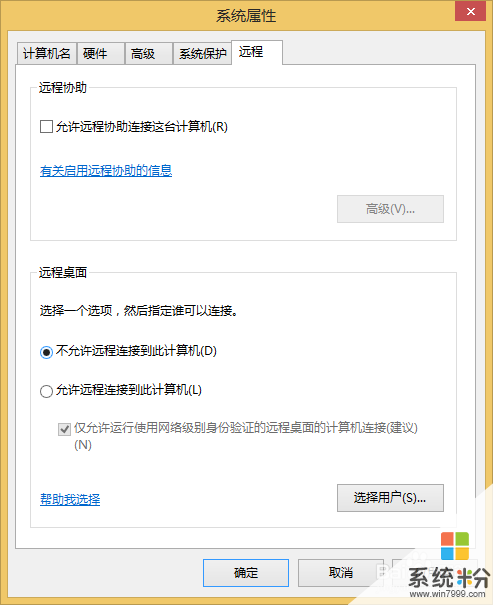 6
6我们选择开启远程桌面
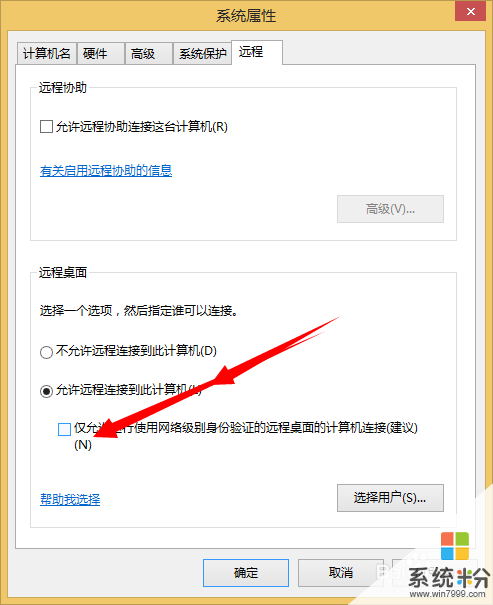 7
7需要说明的是开启远程桌面下面的复选框请一定要把勾勾去掉
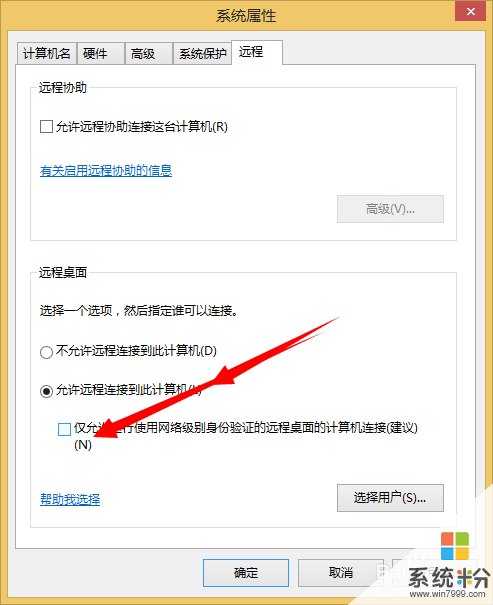 8
8上面设置完成之后你就可以在另外一台电脑上使用,mstsc来远程你这一台电脑了
9如果您觉得本经验有帮助,请点击正下方的或右上角的“大拇指”或“分享”或“关注TA”给我支持和鼓励
为了方便下次寻找,您可以点击“收藏”收藏本经验
以上就是怎样开启Win8的远程桌面?,开启Win8的远程桌面的方法有哪些?,教程,希望本文中能帮您解决问题。